Das Aufnehmen eines Fotos ist keine Aufgabe, die beim Schließen des Verschlusses endet. Es gibt jedoch einen nachfolgenden Vorgang, bei dem wir Elemente hinzufügen können , die wir zuvor noch nicht hatten. Deshalb können uns Tools wie Adobe Photoshop einen großen Gefallen tun.
Manchmal brauchen wir Effekte in unseren Bildern, die weit über das hinausgehen, was wir ursprünglich erreicht haben, was ohne digitale Bearbeitung praktisch unmöglich wäre . Aus diesem Grund möchten wir Ihnen heute zeigen, wie Sie mit Photoshop CC 2017 Schatteneffekte in Fotos erstellen . Es ist auch mit früheren Versionen wie Photoshop CS6 kompatibel.
Um auf dem Laufenden zu bleiben, sollten Sie unseren YouTube-Kanal abonnieren. ABONNIEREN
So erstellen Sie Schatten in Photoshop CC 2017
Sobald wir unser Bild geöffnet haben, wählen wir eine Auswahlmethode aus, um unser Bild zu bestimmen. In diesem Fall haben wir “Quick Selection Tool” gewählt.
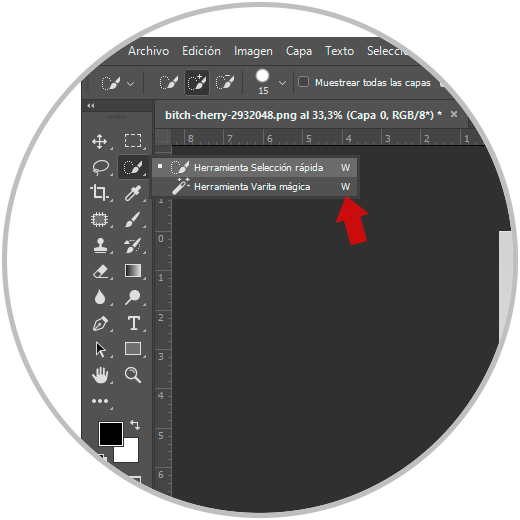
Sobald unser Bild ausgewählt ist, geben wir die Option “Maske auswählen und anwenden” ein, um die Eigenschaften der Auswahl zu bearbeiten. 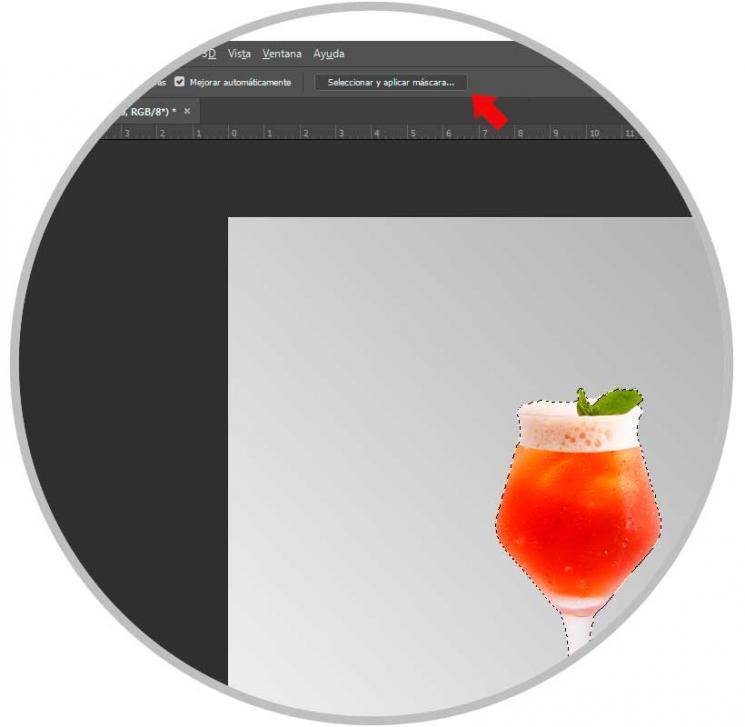
Sobald wir die Parameter so angepasst haben, dass das Ausschneiden des Bildes nicht zu schwierig ist, werden wir in der Option auswählen, dass unser Bild an eine neue Ebene gesendet wird. Klicken Sie anschließend auf OK, um die Änderungen zu übernehmen. 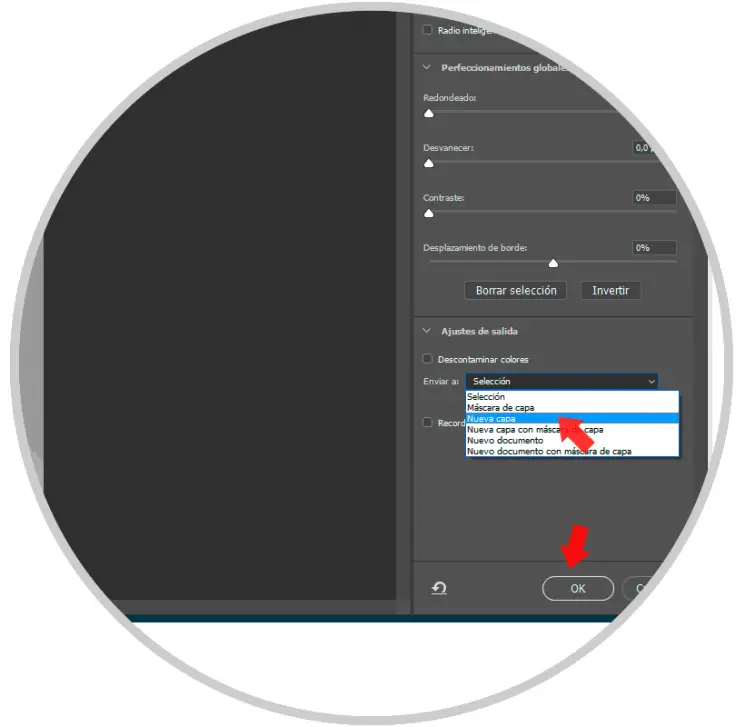
Auf der neuen Ebene drücken wir den rechten Knopf und “Fusion options”. 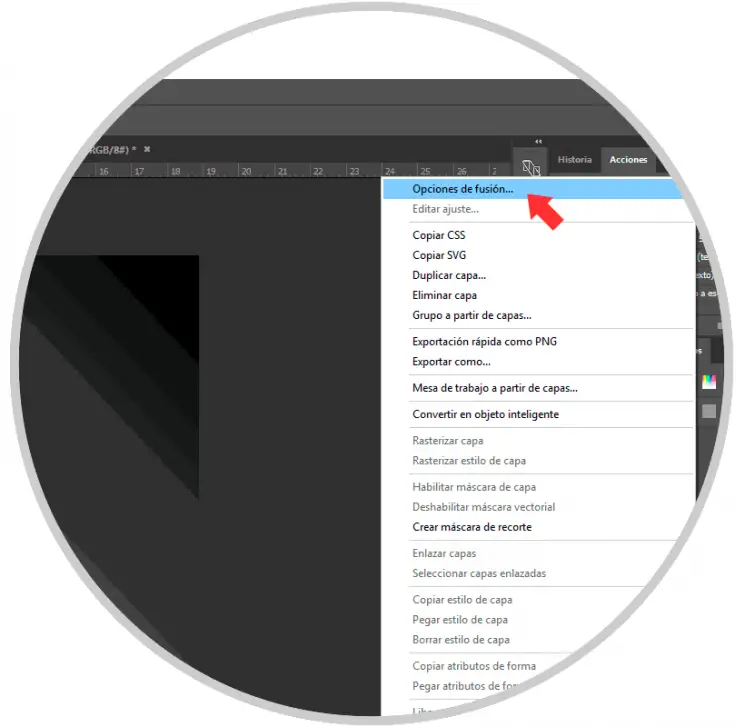
Von hier aus wählen wir “Shadow Parallel” und geben die Parameter an, wenn wir sehen, dass der gewünschte Schatten erstellt wird, um ihn so real wie möglich zu machen. Verwenden Sie die Option “Abstand” bei hohem Wert, um den Schatten besser zu sehen, und übernehmen Sie dann die Änderungen in Ok. 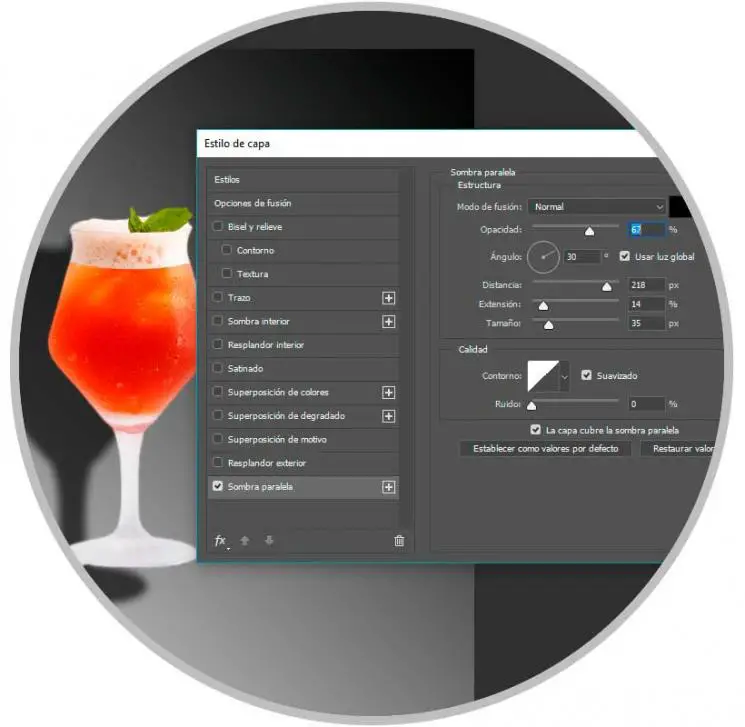
Gehen Sie zu dem Schatteneffekt auf der Ebene, die wir dupliziert haben, und klicken Sie mit der rechten Maustaste auf “Ebene erstellen”. 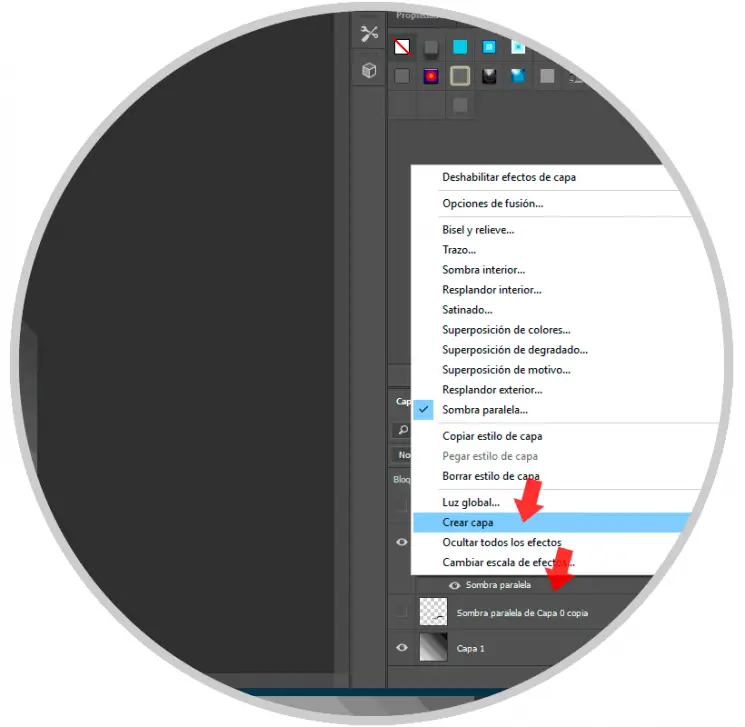
Wir haben bereits unsere Schattenebene zum Bearbeiten bereit. Führen Sie nun die folgende Tastenkombination aus, um den Transformationsmodus aufzurufen, und klicken Sie mit der rechten Maustaste darauf und wählen Sie “Verzerren”. Platzieren Sie es entsprechend dem gewünschten Effekt. 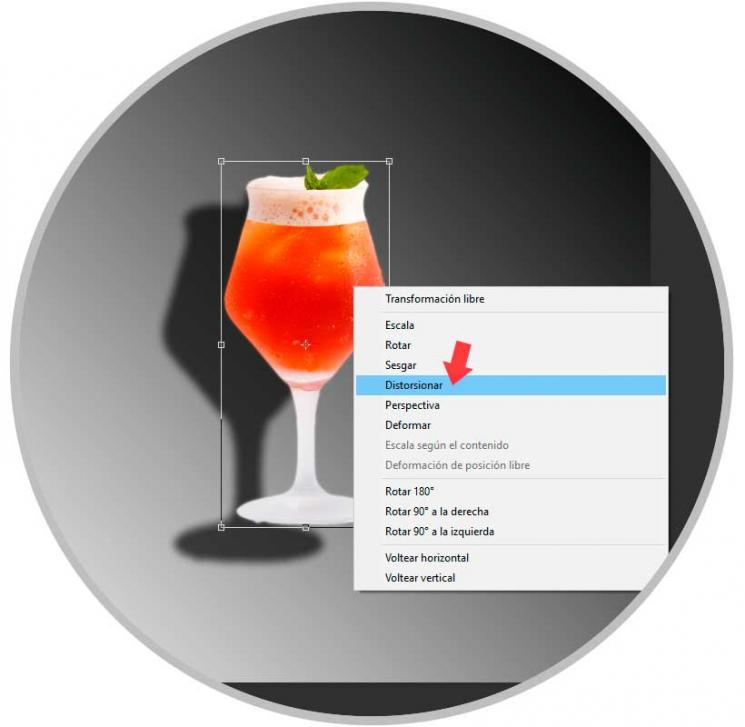
Wir hätten unser Bild schon mit dem gewünschten Farbton. Sie können mit der endgültigen Deckkraft der erstellten Schattenebene spielen, um das Ergebnis zu verfeinern. 
Wie wir auf diese einfache Weise sehen, können wir mit Photoshop CC 2017 Schatten in einem Bild erzeugen.
